

致远新一代LoRa终端如何实现一键组网?
描述
GLCOM-NODE-100是新一代的高性能LoRa终端采集器,支持5KM超远距离传输,低功耗指定节点唤醒,快速自组网和一键组网功能,本期文章将带大家了解这款终端的一键组网是如何实现的。
 LoRa网络组成
LoRa网络组成
LoRa的自组网(Mesh Networking)是一种用于在多个节点之间建立动态和能够自我管理的网络的技术。网络中的节点会在同一个协议下完成数据加密、传输、路由等步骤。有些协议还会根据节点检测到的RSSI信号强度动态调整发射机功率,以节省资源的方式将数据安全地从源端传递到终端。
LoRa网络的拓扑结构主要有如下3种类型:
- 树形网络:每个子节点都会连接到一个父节点,形成类似树枝的结构。这种网络结构有利于简化路由和管理,如果某个节点出现故障,其所有下游节点都会受到影响。
- 星形网络:所有节点都直接连接到一个中心节点,形成放射状的结构。这种网络结构十分简化,如果中心节点故障,会导致整个网络瘫痪。
- 网状网络:每个节点都可以与多个其他节点连接,是最复杂的结构。即使部分节点失效,数据仍可以通过其他路径传输。
GLCOM-NODE-100 使用的是一主多从的星形网络拓扑结构,如图1所示。在自组网模式下,主机会自动选择周围没有被使用的物理信道形成一个独立的网络,并且能够自动分配一个唯一的本地网络地址给从机。从机在使能了自组网功能后就不需要进行任何的配置操作,并且加入网络后就能够和主机进行通信。理想情况下,一个主机最多可以连接100个从机。
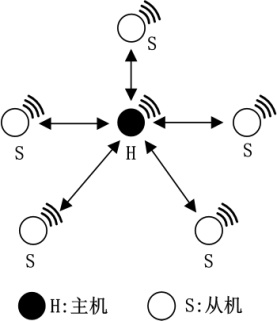 图1 GLCOM-NODE-100自组网拓扑结构
图1 GLCOM-NODE-100自组网拓扑结构
 主从机的工作流程
主从机的工作流程
主机的工作流程通过JOIN按钮控制。当未按住JOIN按钮时,主机工作在正常模式,此时从机不能加入网络。当按住JOIN按钮时,主机工作在组网模式,此时主机允许从机加入网络。
从机有两个工作流程,一个是入网申请,一个是退网申请,也是通过JOIN按钮控制。当短按JOIN按钮时(持续时间在3秒以下),从机工作在入网申请状态。当长按JOIN按钮时(持续时间在3秒以上),从机工作在退网申请状态。当未按下JOIN按钮时,从机使用存储的物理信道和调制参数进入正常工作状态。
主从机的各种工作状态如图2所示。

图2 主机(左)和从机(右)的工作状态指示
 一键组网操作步骤
一键组网操作步骤
在使用自组网功能之前,需要使用致远电子开发的无线配置工具WirelessTool对主机和从机设备进行设置,设置完毕后就可以通过JOIN按钮来控制设备的工作状态了。
首先以1号设备作为主机,连接上配置工具后,点击【设备地址0x6】,填入1号设备地址。然后点击【设备类型0xb】,默认为【从机设备】,选择【主机设备】,将1号设备设置为主机。最后点击【保存参数】,如图3所示。
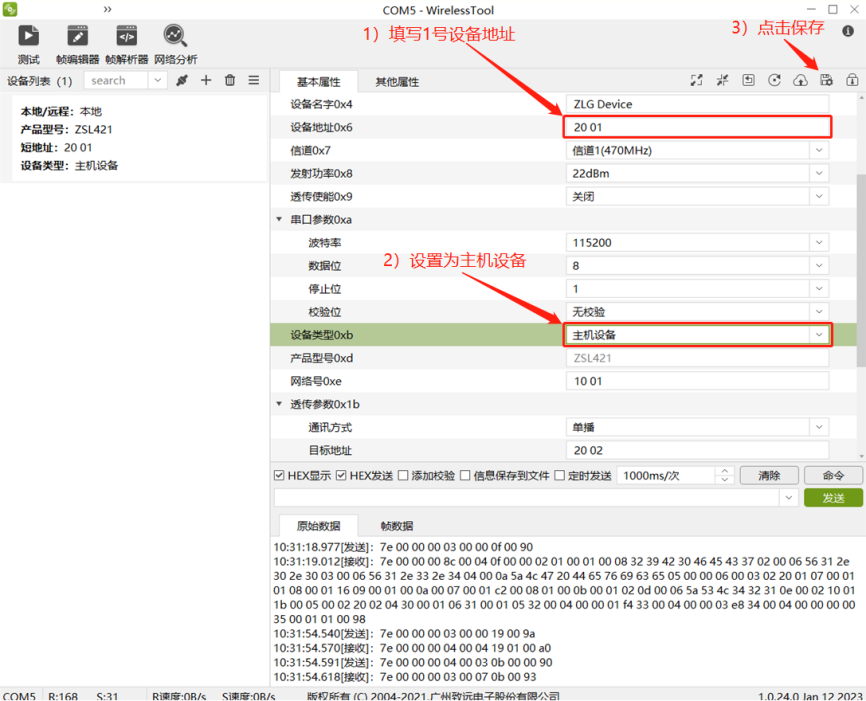
图3 主机参数设置
主机开启自组网使能,首先点击【其他属性】,进入其他属性设置页面。然后点击【自组网使能0x26】,默认为【关闭】,选择【使能】来启用自组网功能。最后点击【保存参数】,如图4所示。
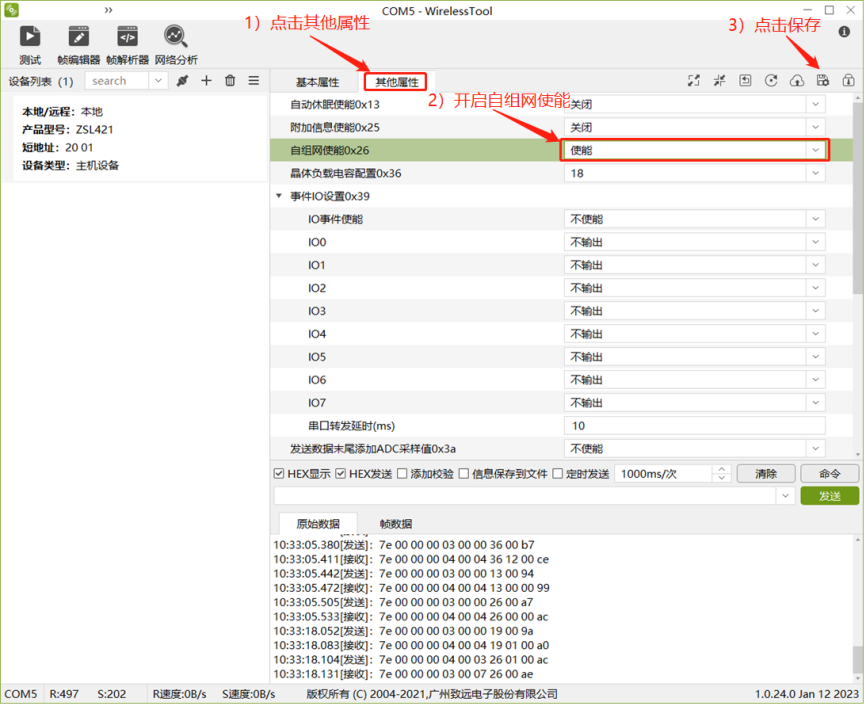
图4 启用自组网功能
其次以2号设备作为从机,连接上配置工具后点击【设备地址0x6】,填入2号设备地址。然后点击【设备类型0xb】,默认为【从机设备】,选择【从机设备】,将2号设备设置为从机。最后点击【保存参数】,如图5所示。
从机开启自组网使能的步骤和主机相同,因此不再赘述。
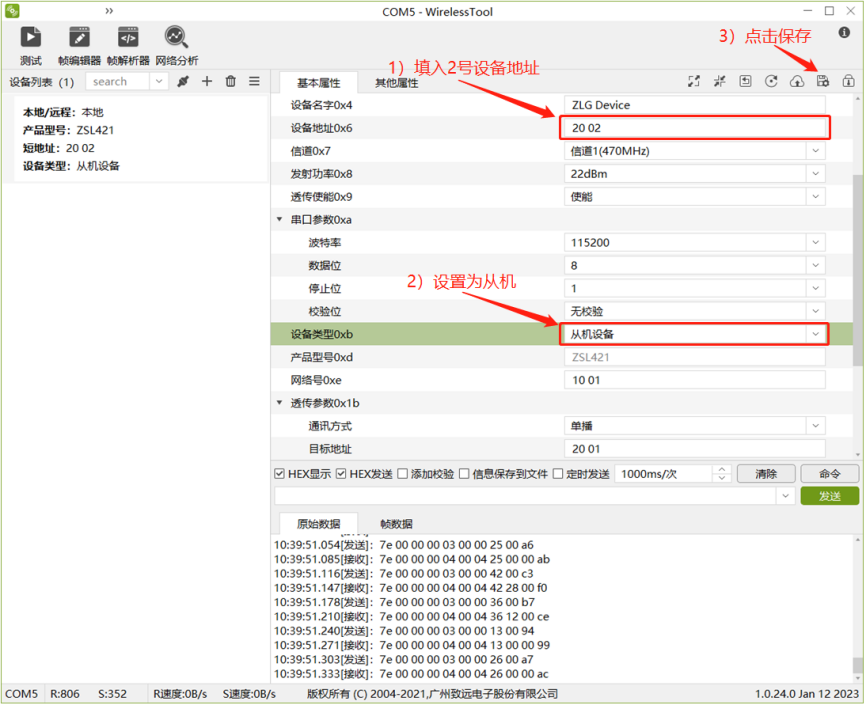
图5 从机参数设置
在完成以上的设置之后,从机需要入网时,首先按住主机的JOIN按钮,此时主机LoRa灯常亮,允许从机入网。短按未入网从机的JOIN按钮,当从机入网成功后,从机LoRa灯隔3秒单闪。当从机都完成入网后,松开主机的JOIN按钮,即可进入正常工作状态。从机需要退网时,长按从机的JOIN按钮即可。
-
LoRa无线一键报警安防建设系统2024-09-25 0
-
方便快捷:PADS的一键快捷功能:一键灌铜,一键检查DRC2011-11-07 0
-
实现MSP430F449的一键下载2016-06-29 0
-
用GHOST实现一键恢复教程2010-01-19 2855
-
Sprint推出下一代一键通解决方案Sprint Direct Conne2011-03-25 882
-
ZigBee如何快速一键自组网?2018-05-24 23050
-
LoRa智能组网芯片ZSL420和ZSL421的区别2022-04-27 3458
-
【产品应用】GLCOM-NET网关一分钟实现LoRa转MQTT(高阶版)2022-12-28 643
-
全新一代LoRa扩频技术 基于SX1262/SX1268射频芯片2023-02-23 1312
-
【新品】全新一代LoRa无线扩频模块2023-01-12 1015
-
一键动态切换IP脚本2023-12-08 1084
-
致远新一代LoRa终端有哪些功能特色?2024-05-10 413
-
变电站一键顺控系统和开关柜一键顺控有区别吗?2024-07-31 570
-
一键断电开关的种类有哪些2024-09-13 993
全部0条评论

快来发表一下你的评论吧 !

